Inhaltsverzeichnis
Cerber-Ransomware ohne Zahlung des Lösegeldes entfernen
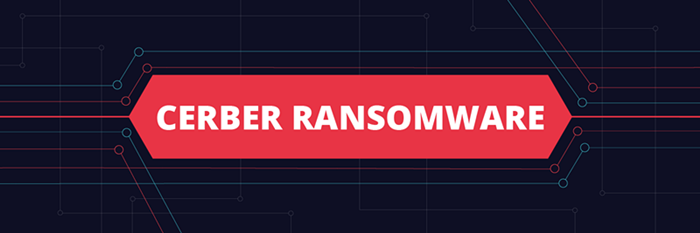
Die Cerber-Ransomware ist ein gefährlicher Lösegeldvirus, der zum Sperren oder Verschlüsseln bestimmter Dateien auf dem Computer entwickelt wurde. In der Regel ändert er Dateierweiterungen zu.Cerber one und fordert Zahlung, bevor Sie .cerber-Dateien wiederherstellen und entschlüsseln können. Wenn dies geschieht, können Sie die Ransomware entfernen und mit Cerber-Ransomware verschlüsselte Dateien wiederherstellen, ohne das Lösegeld zu bezahlen, und es gibt einige nützliche Tipps:
- Zahlen Sie unter keinen Umständen
- Trennen oder Entfernen infizierter Teile vom Netzwerk
- Systemwiederherstellung verwenden, um zu einem sauberen Zustand zurückzukehren
- Scannen Sie Ihr System mit einem Antivirus-Programm
- Cerber-Entschlüsselungssoftware verwenden
- Entschlüsseln von Cerber-Ransomware zum Wiederherstellen von Daten
Außerdem sind diese Tipps auch zur Wiederherstellung oder Entschlüsselung von Locky-Dateien verfügbar, die mit anderer Malware wie Cryptowall, LeChiffre, Locky, Cryptolocker, CTB Locker, Crypt0L0cker, Cerber oder Teslacrypt-Lösegeldern verschlüsselt wurden. Und bevor Sie Ransomware-Entschlüsselungssoftware von Drittanbietern ausprobieren, können Sie zunächst versuchen, Ihre Dateien mit dem Windows-Tool für frühere Versionen wiederherzustellen.
Verschlüsselte Dateien aus Vorgängerversionen wiederherstellen
Windows haben eine Funktion namens Vorherige Versionen, ein Tool mit Datenwiederherstellungsfunktion. Es ermöglicht Ihnen möglicherweise die Wiederherstellung von Cerber-Dateien ohne Cerber-Entschlüsselungswerkzeug eines Drittanbieters, wenn der Wiederherstellungspunkt vor der Virusinfektion festgelegt wurde. Um dieses Tool zur Wiederherstellung von mit der Cerber-Ransomware verschlüsselten Dateien zu verwenden, führen Sie bitte die folgenden Schritte aus:
- 1. Öffnen Sie den Arbeitsplatz oder den Windows Explorer.
- 2. Klicken Sie mit der rechten Maustaste auf die betroffenen Dateien oder Ordner. Klicken Sie in der Dropdown-Liste bitte auf Vorgängerversionen wiederherstellen.
- 3. Ein neues Fenster öffnet sich und zeigt alle Sicherungskopien der Dateien und Ordner an, die Sie wiederherstellen wollten. Wählen Sie die entsprechende Datei und klicken Sie auf Öffnen, Kopieren oder Wiederherstellen. Durch die Wiederherstellung ausgewählter Dateien werden die aktuellen verschlüsselten Dateien auf dem Computer überschrieben.
Jetzt ist es an der Zeit, die obigen Schritte zu befolgen, um Dateien wiederherzustellen und zu entschlüsseln, die mit Cerber-Ransomware verschlüsselt oder gesperrt sind. Und wenn Ihre Dateien nach dem Virenangriff versteckt oder beschädigt oder von einem Antivirusprogramm gelöscht wurden und Sie sie nicht auf andere Weise wiederherstellen können, machen Sie sich bitte keine Sorgen! Versuchen Sie einfach, sie mit einer Datenwiederherstellungssoftware eines Drittanbieters wiederherzustellen.
Von Cerber-Ransomware verschlüsselte Dateien mit Datenrettungssoftware wiederherstellen
Wenn Sie die Cerber Dateien mit dem Windows-Tool Vorgängerversion nicht wiederherstellen könnten, bitte sorgen Sie sich nicht! Nur versuchen Sie die zweite Lösung - die von Cerber-Ransomware verschlüsselten Dateien mit einem Cerber Decryptor wiederherstellen. Hier EaseUS professionelle Datenrettungssoftware ist bekannt für ihre starke Datenrettungskapazität und einfach zu bedienende Funktion. Um Cerber Dateien zu entschlüsseln, laden Sie sich einfach das Programm und gehen Sie folgende Schritte vor:
Schritt 1. Wählen Sie Datenträger aus, von dem Ihre Daten verloren wurden, und klicken Sie dann auf "Scan". Das Programm wird das gewählte Laufwerk scannen und alle Ihre gelöschten Daten herausfinden. Wenn Sie einen spezifischen Ordner durchsuchen möchten, klicken Sie auf "Ordner auswählen"

Schritt 2. Das Programm listet zunächst alle gelöschten Dateien auf, woraufhin noch einmal die gesamte Festplatte durchleuchtet wird, um auch wirklich alle wiederherstellbaren Dateien zu finden.

Schritt 3. Nun sehen Sie die Vorschau. Filtern Sie die Scan-Ergebnisse, suchen Sie durch den Verzeichnisbau auf der linken Seite und wählen Sie Ihre Daten zur Wiederherstellung aus. Klicken Sie dann auf Wiederherstellen. Wenn Sie Ihre Daten im Verzeichnisbaum nicht auffinden können, können Sie oben auf „RAW“ Ordner klicken, um Dateien zu durchuchen, deren Metadaten beschädigt oder verloren gegangen sind.

War diese Seite hilfreich?
-
Jahrgang 1992; Studierte Mathematik an SISU, China; Seit 2015 zum festen Team der EaseUS-Redaktion. Seitdem schreibte sie Ratgeber und Tipps. Zudem berichtete sie über Neues und Aufregendes aus der digitalen Technikwelt. …

20+
Jahre Erfahrung

160+
Länder und Regionen

72 Millionen+
Downloads

4.7 +
Trustpilot Bewertung
TOP 2 in Recovery-Tools
"Easeus Data Recovery Wizard kann die letzte Möglichkeit sein, gelöschte Daten wiederherzustellen und ist dabei sogar kostenlos."

EaseUS Data Recovery Wizard
Leistungsstarke Datenrettungssoftware zur Wiederherstellung von Dateien in fast allen Datenverlustszenarien unter Windows und Mac.
100% Sauber
Top 10 Artikel
-
 Gelöschte Dateien wiederherstellen
Gelöschte Dateien wiederherstellen
-
 USB-Stick wiederherstellen
USB-Stick wiederherstellen
-
 SD-Karte reparieren
SD-Karte reparieren
-
 Papierkorb wiederherstellen
Papierkorb wiederherstellen
-
 Festplatte wiederherstellen
Festplatte wiederherstellen
-
 USB wird nicht erkannt
USB wird nicht erkannt
-
 RAW in NTFS umwandeln
RAW in NTFS umwandeln
-
 Gelöschte Fotos wiederherstellen
Gelöschte Fotos wiederherstellen
-
 Word-Dokument wiederherstellen
Word-Dokument wiederherstellen
-
 Excel-Dokument wiederherstellen
Excel-Dokument wiederherstellen
 February 17,2025
February 17,2025



